

win10内存占用过高的解决方法
存储技术
622人已加入
描述
自从微软推出win10系统之后,之前一直深受用户喜爱的win7系统就默认的被打入了冷宫。不过,小编发现很多用户对于新win10系统的一些操作都还不是很了解,比如当win10出现内存占用过高的这个问题时,该如何解决呢?所以,今天小编就给大家带来了win10内存占用过高的解决方法。
方法一,
1,鼠标右键“开始菜单”在弹出的菜单栏中选择“任务管理器”选项,进入任务管理器界面后,选择多余的进程,右键选择关闭即可。这样,电脑内存占用率会有所下降。如图下所示;
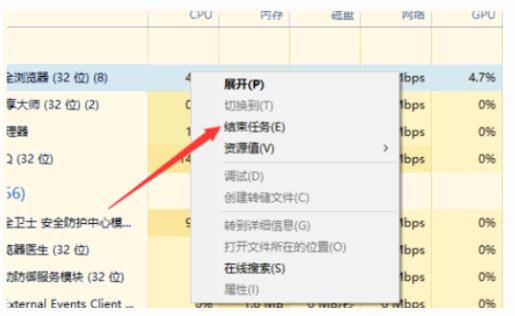
方法二,
1,首先,按下“win+r”组合键,打开运行窗口,在运行窗口中输入“control”回车,打开控制面板,如图下所示;
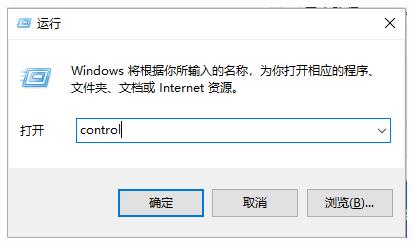
2,进入控制面板界面后找到“系统”按钮,并点击进入,如图下所示;
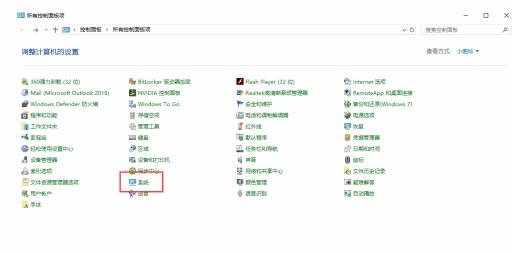
3,点击“高级系统设置”,如图下所示;
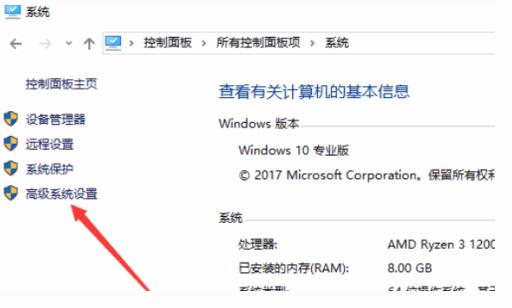
3,然后将弹出的小窗口切换在“高级”选项卡,点击“设置”按钮,如图下所示;
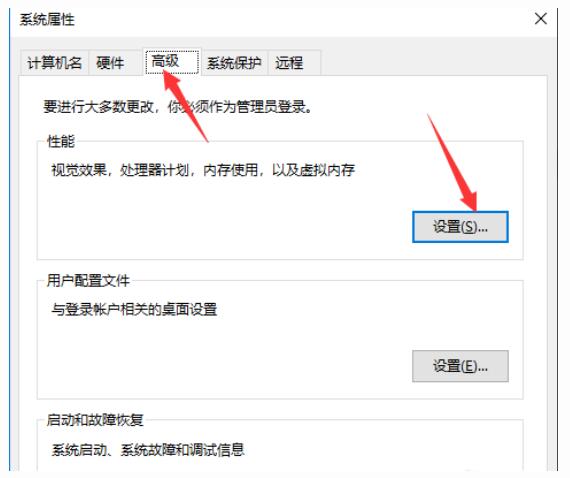
4,依然是将窗口切换到“高级”选项卡,点击“更改”按钮,如图下所示;
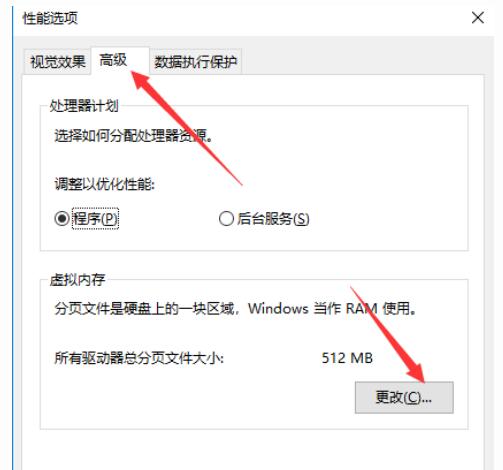
5,此时我们就可以进行自定义虚拟内存大小,注意不能选的太大,2G或者4G即可,然后,我们点击确定即可成功更改虚拟内存,如下图所示;
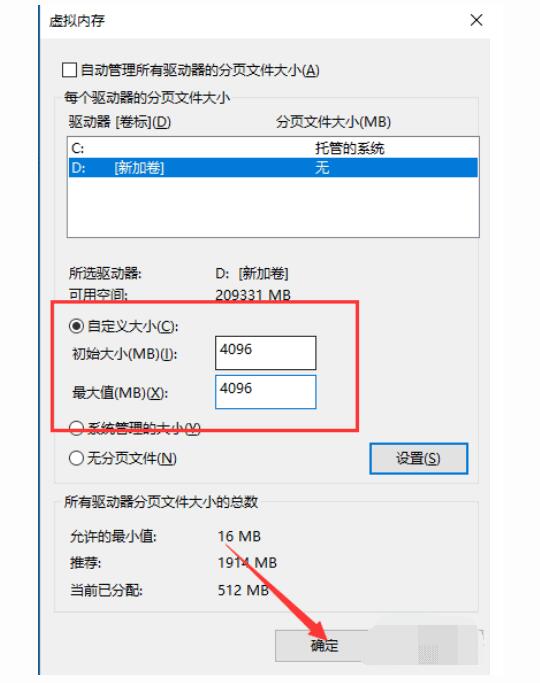
以上陈述就是win10内存占用过高的解决方法啦~
声明:本文内容及配图由入驻作者撰写或者入驻合作网站授权转载。文章观点仅代表作者本人,不代表电子发烧友网立场。文章及其配图仅供工程师学习之用,如有内容侵权或者其他违规问题,请联系本站处理。
举报投诉
-
win10恢复win7失败怎么回事 win10无法还原win7怎么解决2016-10-24 4977
-
Win10电脑经常自动掉线、自动断网的解决方法2018-11-28 5070
-
win10系统0xv0000098错误代码的解决方法2021-04-21 6715
-
Win10磁盘占用率100%怎么办2019-06-14 26349
-
win10电脑无法识别U盘应该如何解决2019-12-07 14812
-
Java服务器内存和CPU占用过高的原因2020-03-21 22689
-
电脑cpu占用过高怎么解决2020-05-21 3684
-
电脑内存占用过高加内存条起作用吗2020-06-16 7835
-
win10 CPU占用率过高的解决方法2020-12-21 3372
-
win7内存占用过高怎么办,该如何处理2021-03-24 2173
-
当win10显示PL2303HXA自2012已停产的解决方法2021-07-08 5836
-
PICKIT3 WIN10无法识别问题2021-11-16 987
-
关于win10驱动安装失败的解决2021-12-20 2200
-
win10和win11哪个好用2023-11-26 10255
-
java中cpu占用过高如何分析2023-12-05 10430
全部0条评论

快来发表一下你的评论吧 !

